Alguns sites não estão abrindo no Windows 10 correção
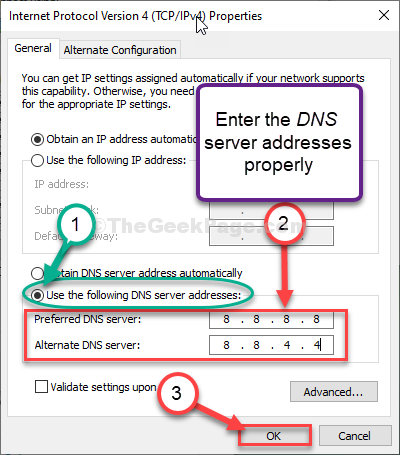
- 2778
- 837
- Maurice Champlin
Ao navegar na Internet, você pode ver que alguns sites estão abrindo ou dizendo “A conexão expirou““. Esse problema geralmente acontece devido à configuração incorreta das configurações de IP da sua rede. Siga estas correções e o problema será resolvido com muita facilidade.
Índice
- Fix-1 Definir DNS para o DNS público do Google-
- FIX-2 Redefinir ipconfig-
- Corrigir 3 - Verifique o arquivo do host
- Corrigir 4 - Redefinir tabelas de roteamento
- Corrigir 5 - Editar Editor de Registro
Fix-1 Definir DNS para o DNS público do Google-
Definindo a definição de DNS de acordo com GoogleAs configurações de DNS públicas resolverão este problema.
1. Imprensa Chave do Windows+R, lançar Correr janela.
2. Para acessar as conexões de rede, digite este código e clique em "OK““.
NCPA.cpl
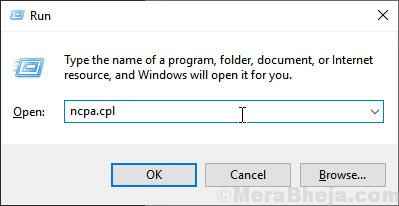
3. Agora da lista de adaptadores, Clique com o botão direito do mouse no adaptador de rede correto e clique em “Propriedades”Para acessar as propriedades.
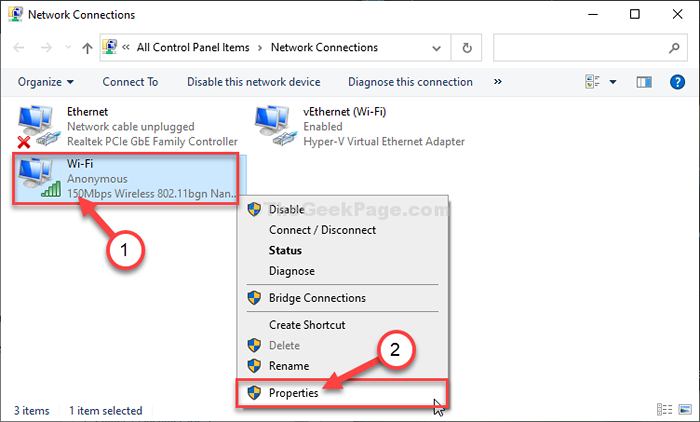
4. Agora você precisa acessar as configurações IPv4. Fazer isso, Duplo click sobre "Internet Protocol Versão 4 (TCP/IPv4)““.
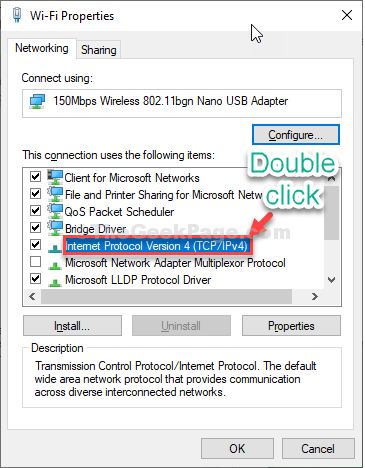
5. Em seguida, clique no botão de rádio ao lado de “Use os seguintes endereços do servidor DNS:”
6. Agora, insira esses servidores DNS -
Servidor DNS preferido: 8.8.8.8 servidor DNS alternativo: 8.8.4.4
7. Em seguida, clique em “OK““.
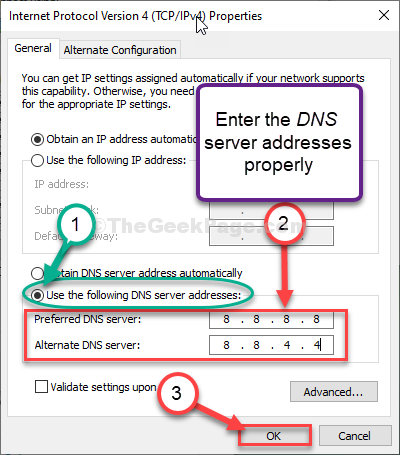
8. Voltando para Propriedades Janela, clique em “OK““.
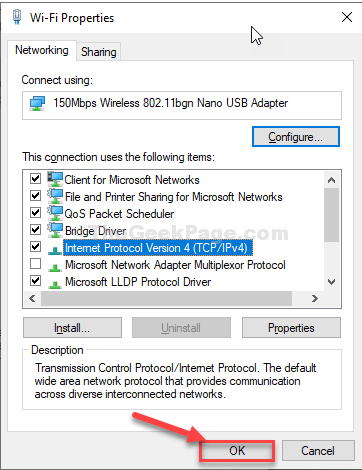
Fechar Painel de controle janela.
Reinício seu computador e verifique se isso ajuda ou não.
FIX-2 Redefinir ipconfig-
A redefinição do ipconfig no seu computador pode resolver este problema.
1. Clique na caixa de pesquisa e escreva “cmd““.
2. Agora, Clique com o botão direito do mouse no "Prompt de comando”E depois clique em“Executar como administrador““.
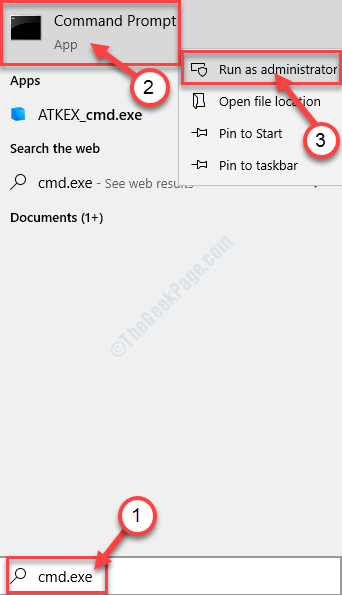
4.Para liberar a configuração do DNS, registrá-la, liberar e renová-la, copie esses códigos um por um e colá-los no terminal. Pressione 'Enter' após cada um dos comandos para executá -los sequencialmente.
ipconfig /flushdns ipconfig /registerdns ipconfig /libere ipconfig /renow netsh winsock redefinir
Um feito, feche Prompt de comando janela.
Reinício Seu computador para completar o processo.
Corrigir 3 - Verifique o arquivo do host
1. Abra o arquivo explorador.
2. Agora, vá para o caminho abaixo.
C: \ Windows \ System32 \ Drivers \ etc
3. Agora, clique com o botão direito e aberto anfitriões Arquivo com bloco de notas.
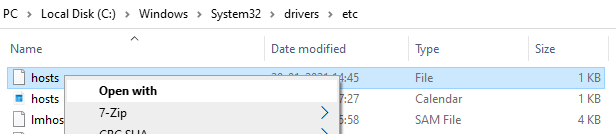
4. Verifique se há algum site com 127.0.1 linha. Se houver alguma entrada como essa, remova essas linhas começando com 127.0.0.1 Para desbloquear o site.
Desde, 127.0.0.1 entradas bloqueia um site.
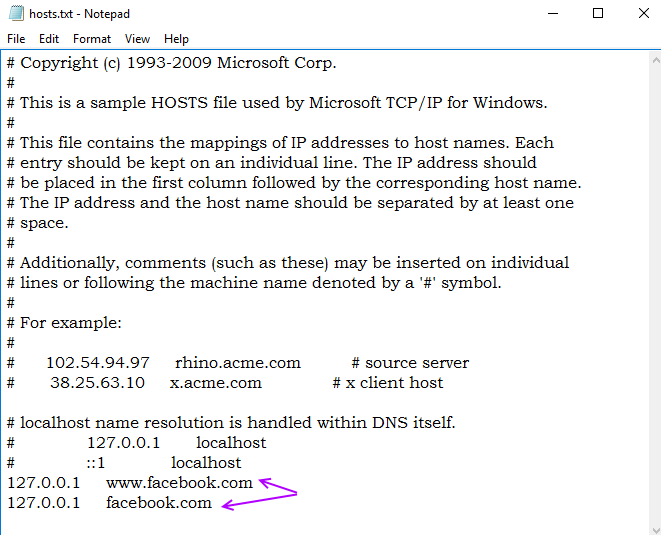
Corrigir 4 - Redefinir tabelas de roteamento
Alguns malwares adicionam entradas estáticas na tabela de roteamento. Para corrigir isso, basta abrir o prompt de comando como administrador e executar o comando dado abaixo.
rota -f
Agora, feche o cmd janela e tente novamente.
Corrigir 5 - Editar Editor de Registro
1. Editor de registro aberto.
2. Vá para o caminho dado abaixo .
Hkey_local_machine \ software \ microsoft \ windows nt \ currentversion \ windows
3. Agora, no lado direito, clique duas vezes APPLNIT_DLLS e verifique se seus dados de valor estão vazios.
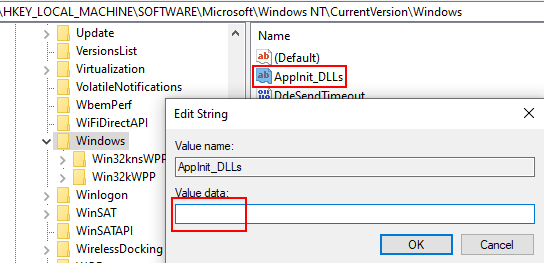
Depois de reiniciar o computador, abra a janela do navegador. Tente visitar os sites. Seu problema será resolvido com certeza.
- « Corrija o código de erro da loja do iTunes 0x80092013, houve um problema no download no Windows 10
- A câmera Fix- Zoom não está funcionando no Windows 10/11 »

